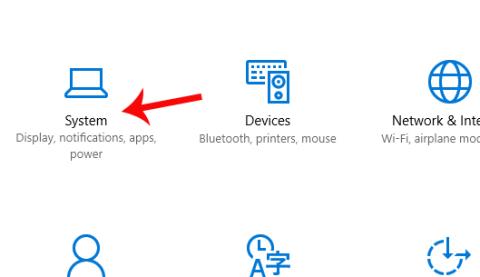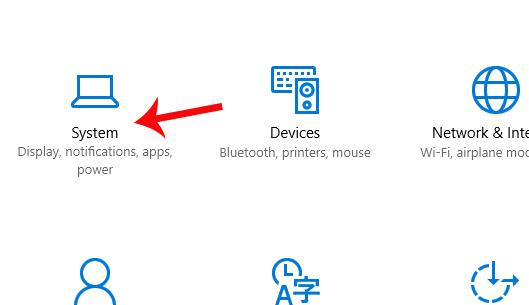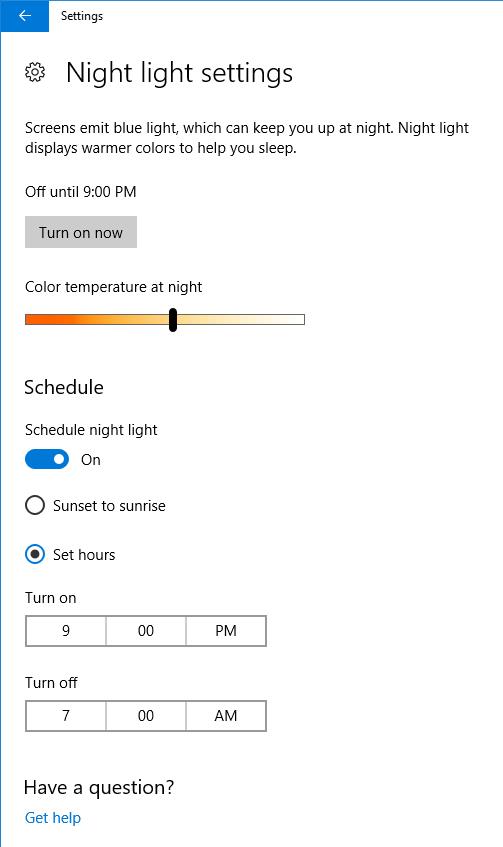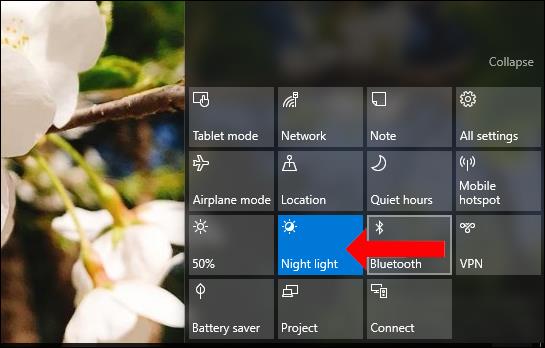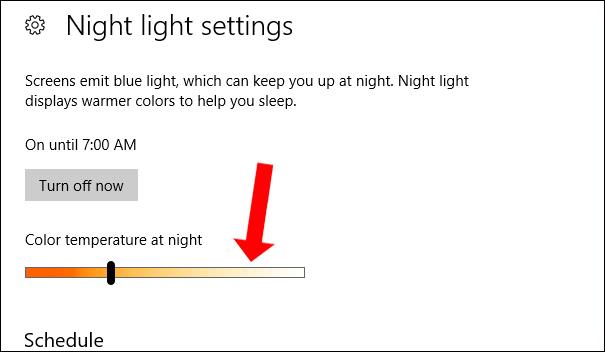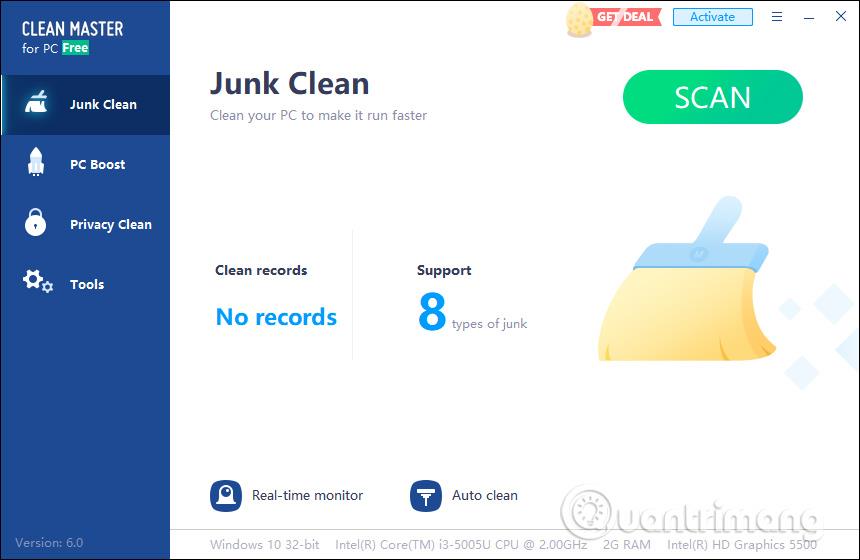S rastúcim počtom používateľov, ktorí používajú počítačové zariadenia a notebooky v noci v prostrediach so slabým osvetlením, spoločnosť Microsoft konečne aktualizovala funkciu Night Light pre Windows 10 z Creators Update a vyššie. Zapnutie režimu nočného svetla v systéme Windows 10 pomáha používateľom znížiť modré svetlo pri práci v slabo osvetlenom prostredí alebo v noci, čím sa zabráni poškodeniu zraku.
Keď používatelia aktivujú nočné osvetlenie, farebné tóny zobrazené na zariadení sa stanú teplejšími, bez odleskov, čo pomôže znížiť stres pri dlhšej práci na počítači, ako aj lepší spánok po práci na počítači. V článku nižšie vás prevedieme, ako zapnúť funkciu Nočné svetlo v systéme Windows 10.
Poznámka:
Stiahnite si aktualizáciu Windows 10 Creators Update
Zapnite režim nočného svetla v nastaveniach systému Windows 10
Krok 1:
Budeme musieť postupovať podľa týchto krokov: Štart > Nastavenia > Systém > Displej > Nočné svetlo > Nastavenia nočného osvetlenia .
Najprv kliknite na ikonu Nastavenia na zariadení a vyberte Systém .
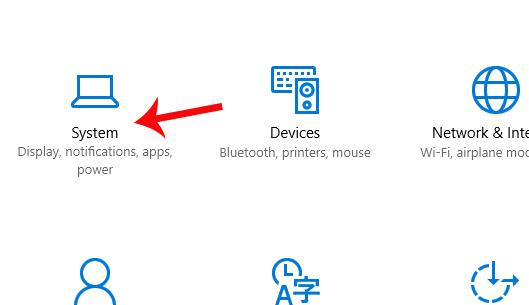
Krok 2:
V ďalšom rozhraní kliknite na Zobraziť v zozname vľavo. Pozrite sa doprava a uvidíte časť Nočné svetlo a prepnite ju do režimu Zapnuté . Potom kliknite na Nastavenia nočného svetla .
Krok 3:
V rozhraní nastavení nočného osvetlenia nastavíme čas na aktiváciu režimu nočného osvetlenia pri používaní zariadenia.
Môžeme si vybrať konkrétny čas na aktiváciu pri Zapnúť a čas vypnutia pri Vypnúť. Alebo sa môžete spoľahnúť na čas východu a západu slnka vo vašej aktuálnej polohe.
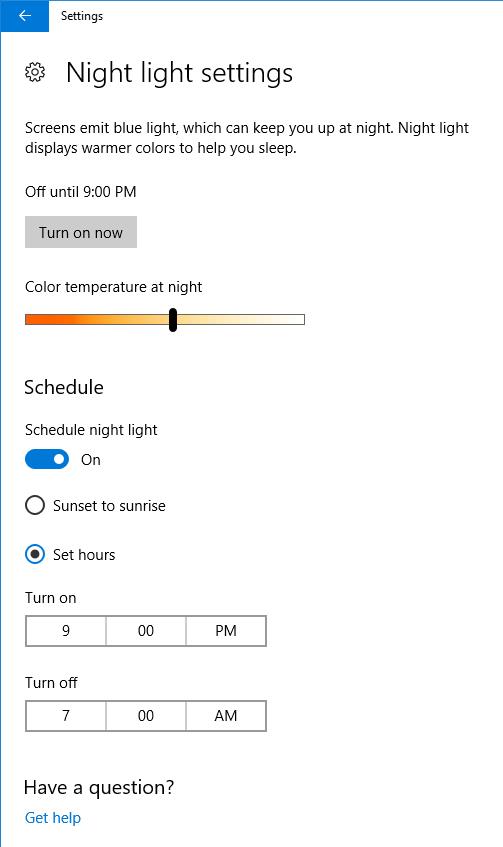
Ako zapnúť nočné svetlo z centra akcií
Okrem toho, ak chcete rýchlo spustiť režim nočného svetla bez toho, aby ste museli prejsť do Nastavenia, môžeme otvoriť Centrum akcií kliknutím na ikonu pod panelom úloh alebo stlačením kombinácie kláves Windows + A. Potom zapnite režim pri Nočné svetlo .
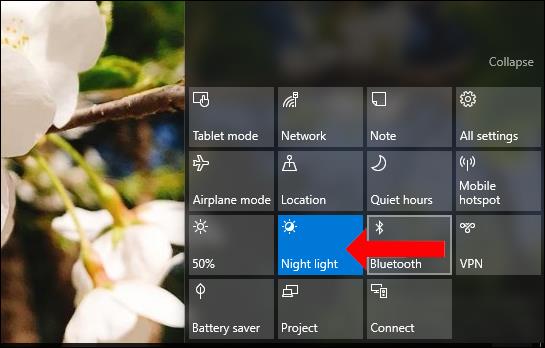
Dostanete sa tiež do rozhrania nastavení nočného osvetlenia, kde môžete upraviť úroveň farby modrého svetla v poli Teplota farby v nočnom pruhu . Čím viac upravíte naľavo od lišty, tým hlbšia a tmavšia bude farba.
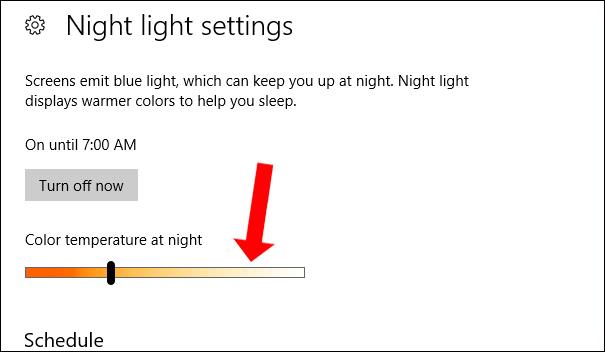
V systéme Windows 10 apríl 2018 a novšom máte možnosť nastaviť nočné osvetlenie v priebehu času a naplánovať jeho sledovanie. V rozhraní nastavení nočného osvetlenia sekcia Plán aktivuje režim zapnutia pri plánovaní nočného osvetlenia .
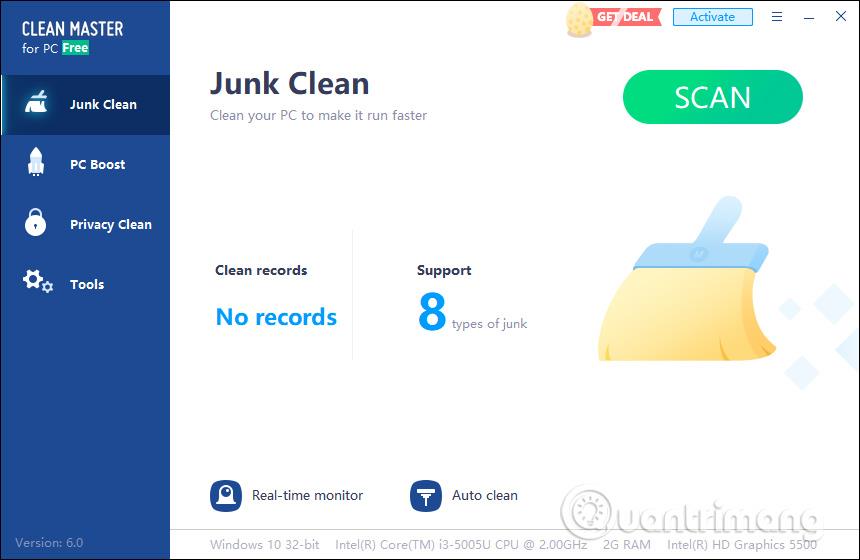
Ďalej, ak chcete nastaviť časovač na zapnutie režimu nočného svetla, vyberte položku Nastaviť hodiny a potom naplánujte čas zapnutia na Zapnúť a čas automatického vypnutia na Vypnúť.
Užitočná funkcia, ktorá môže do istej miery chrániť zdravie používateľa, najmä oči. Keď však na zariadení aktivujeme a upravíme funkciu Night Light, musíte sa spoľahnúť na jas a kontrast každého zariadenia, pretože každé zariadenie má iné parametre. Okrem toho je potrebné upraviť aj režim jasu nočného osvetlenia, aby čo najlepšie vyhovoval vašim očiam.
Ďalšie informácie nájdete v nasledujúcich článkoch: